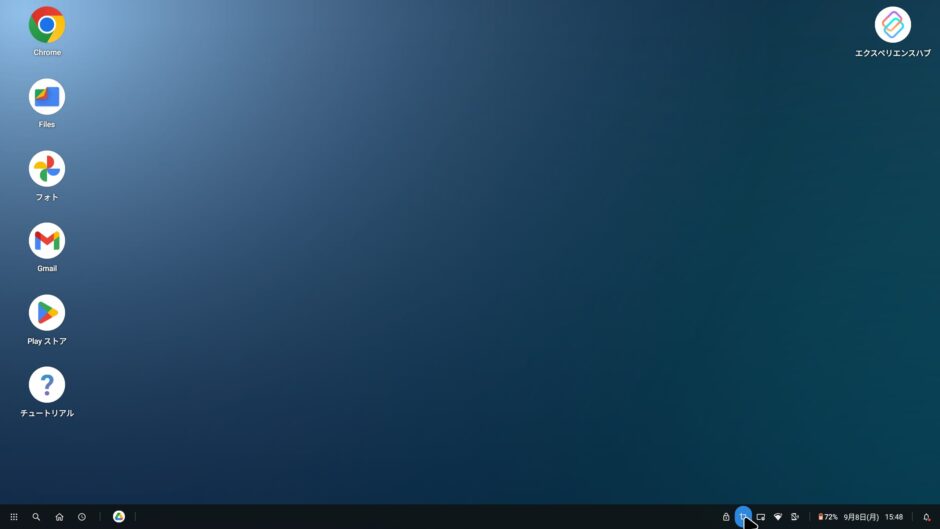この記事には広告を含む場合があります。
記事内で紹介する商品を購入することで、当サイトに売り上げの一部が還元されることがあります。
旅の荷物を軽くしたいけど、PCの作業もしたい!
皆さんは、旅先でPC作業をしたいけど持っていくのは重くて嫌だ・・・と感じたことはありませんか?
かく言うぶたやまは、

荷物は身軽で行きたい!
の筆頭家老ですが、Excelを使って日々の家計簿や週次の資産管理表を作っているため、特に長期旅行は持っていかない訳にもいかない・・というジレンマを抱えています。

家計簿については、MoneyFoward MEで代用できるようになりましたが
そこで、「そもそも最近のスマホであれば、ホテルのテレビに接続してExcel作業やメール返信くらいできるのでは?」と思い、その可能性を探ってみることにしました。
結論
「スマホのノートPC代用計画」を試した結果、ぶたやまの結論としては

軽量ノートPCを買おう!
・・・という結論に至りました(笑)
正確には、
メール返信であれば、十分に実用的
表計算ソフトの作業をする場合、(状況によって)ややしんどい
という感想です。
以下、ぶたやまが試したことをつらつらと記載していますので、興味があればご一読ください。
環境の準備
まずは環境の準備です。
① Alternate Mode(オルタネートモード)対応のスマートフォン
② モバイルキーボード+マウス(Bluetooth接続)
③ ホテルのテレビと接続するための USBTypeC~HDMIケーブル
④ ホテルのテレビ(要HDMI端子)
上記を書き出した時点で、

うん、軽量ノートPCを買ったほうが良いかなぁ?
と感じずにはいられませんが、話を先に進めます。
Alternate Mode(オルタネートモード)対応のスマートフォンを探す
まず、これを用意するのがしんどいです。
スマートフォンはUSBを持っているため、そのままテレビに繋げれば画面が映りそうに思えますが、実際にはスマホが「映像出力機能(Alternate Mode)」を持っている必要があります。
このモードを持っているスマホは、案の定「お高めの機種(主にハイエンド)」のみ対応しています。
ぶたやまは格安Androidスマホを利用しているのですが、もちろん対応しておりません。
以下、楽天市場でオルタネートモード対応スマホがまとめられているので、興味がありましたらご参照ください。
この中で、ぶたやまの目に止まったのは「moto edge 50 pro」です。ちょうど今使っているスマホのAndroidバージョンがサポート終了したため、乗り換えることにしました。

ちなみに「moto edge 50 pro」は79,800円くらいしますが、楽天スーパーセール時に楽天スーパーDEALで40~50%ポイント還元をしていることがあります。ぶたやまは買い回りをして実質35,000円くらいで購入できました。
もしオルタネートモード対応スマホを格安で買いたい場合は、楽天スーパーセール時(3月・6月・9月・12月の月初)に楽天スーパーDEALで「moto edge 50 pro」をチェックしてみてはいかがでしょうか?
楽天
Softbankモデルの「moto edge 50s pro」は、オルタネートモードに対応していないので要注意!
Softbankモデルは安いので、危うくポチるところでした・・・
モバイルキーボード&マウスを用意する
できれば軽くて折りたたみ可能なキーボードを用意したいところです。
Amazonや楽天で多数ヒットしますが、「これ良さそうだな」と思うものは英語キーボードだったりするので、注意が必要です。ぶたやまは予算の都合で購入を断念し、自宅で使っているロジクールの「Pebble Keys 2 K380s」を利用しました。Windowsマシン用ですが、Androidでも問題なく使え、設定も3台までセットアップできるので便利です。何よりキータッチが良いですね。

ちなみに415gあるので持ち運びには不向きですが、今回はお試しということで
USB TypeC~HDMIケーブルを用意する
こちらは自宅で持っていたので追加購入は不要でした。楽天やAmazonで1,500円くらいで購入できます。

ケーブル類は家電量販店だと高額なので、ネットショップがオススメです。
なお、テレビ出力画面は以下のような形で表示されます。ぶたやまはWindows派ですが、直感的に操作できそうです。Chromebookは使ったことは無いのですが、こんな感じなのですかね。
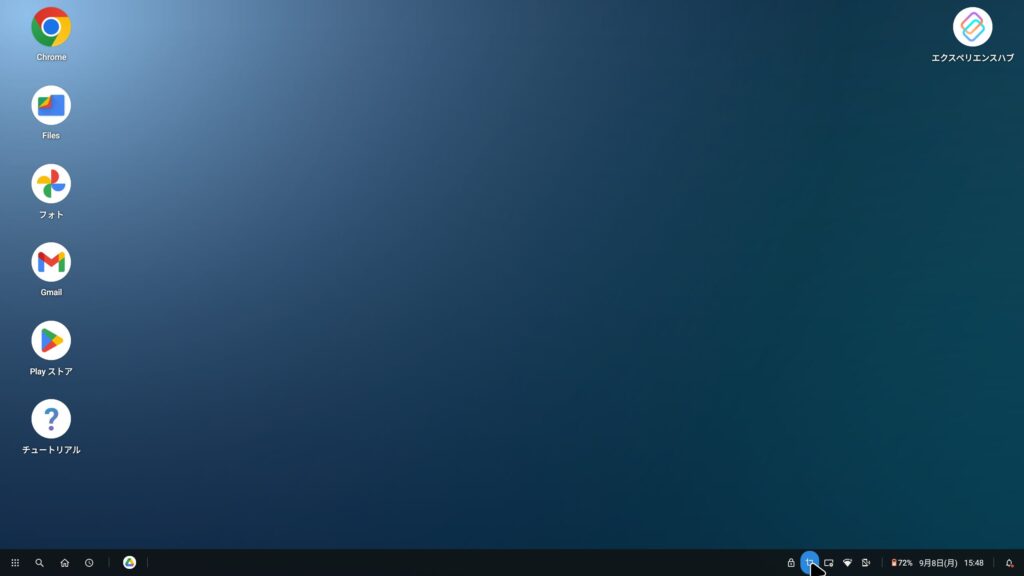
AndroidでExcelファイルを安価に更新する方法
ぶたやまはスマホでExcelファイルを利用したいので、表計算ソフトの検証を行います。
ぶたやまは会社では「Microsoft Excel」を、自宅PCではコスト削減のためExcel互換の「Kingsoft WPS Spreadsheet」を使っています。
金の亡者ことぶたやまは、今回の件でスマホ用にExcelを追加購入する気はないので、いくつか無料ソフトを試してみました。
Microsoft Office Excelアプリ(無料版)
Google Playストアから「Microsoft Excel」アプリをダウンロードし、インストールするだけで、基本的な閲覧・編集・保存が可能ですが、無料で編集できるのは「10.1インチ以下」のタブレットに限られます。10.1インチを超える端末では閲覧のみ。
実際にぶたやまのスマホは6インチですが、オルタネートモードでテレビに映していると「10.1インチ」の制約に引っかかるようで、保存できませんでした(泣)。
なお無料版でも数式やグラフの作成、フィルタ、並べ替えなどの基本機能は利用可能ですが、高度な機能(マクロ、ピボットテーブル、ウィンドウ分割など)は有料版のみ。
Microsoft Office Online(Web版)
ブラウザから「Excel for the web」にアクセスし、Microsoftアカウントでサインインすれば、どのサイズのタブレットでも無料でExcelファイルの閲覧・編集が可能です。クラウド(OneDrive)にファイルを保存できるので、ノートPCとAndroidスマホで一つのファイルを共用しながら編集できる・・ハズ。
ところが実際に試してみると、どうも期待通りに動いてくれませんでした。

AndroidにOneDriveアプリをインストールしてWebのExcelからファイルを開けるのですが、うまく動いてくれませんでした。
もしかすると、ぶたやまの設定方法が間違えているのかもしれません・・・一番期待していたのですが残念。
Googleスプレッドシート
MS側で上手くいかないならGoogle側だ・・!ということで、続いてはGoogleスプレッドシートです。
こちらはGoogleが提供する無料の表計算アプリで、Excelファイル(.xlsx)のインポート・編集・エクスポートが可能です。Googleアカウントがあればすぐに利用でき、Excelと完全な互換性はありませんが、通常の表計算や簡単な編集作業なら十分実用的である・・・という話。
ところが実際にExcelファイル(.xlsx)を開いてみると、かなり壊れた表示になってしまいました。これでは使えない・・・
<本来のファイル>
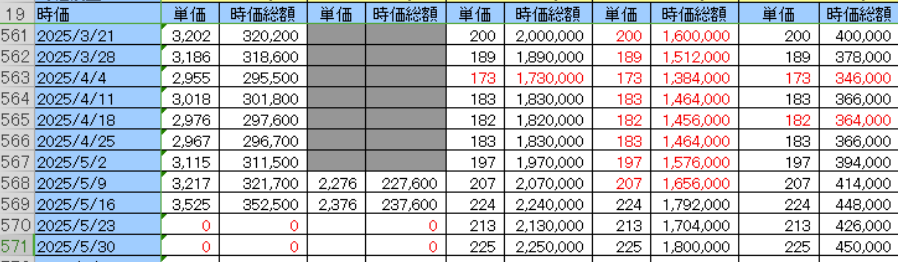
<Google スプレッドシート>
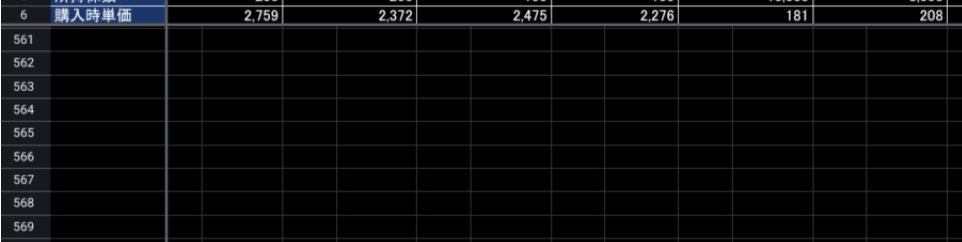
OneDriveだと上手くいかないのかな?と思い、GoogleDriveに変えてみたものの、全く関係ありませんでした。そりゃそうだ・・。
無料Office互換アプリ(WPS Office)

PCでWPS Officeを使っているなら、スマホもWPS Officeじゃない!?
ということで、無料で利用できるWPS Officeも使ってみます。
Microsoft Office形式のファイルをそのまま開いて編集・保存可能で、一部機能制限がありますが、基本的な編集は問題なく行えました。Googleスプレッドシートのように、表示が壊れてしまうことも無さそうです。


というか、Excelサンプル内容がイマイチでした・・・
まとめると・・
| 表計算ソフト | 費用 | 編集可能サイズ | 個人的主観 |
|---|---|---|---|
| Microsoft Excel(アプリ) | 無料(制限有) | 10.1インチ以下 | ✕:編集・保存ができない。 |
| Microsoft Excel(web) | 無料 | 制限なし | ✕:ブラウザ利用。うまく動作しない。 |
| Googleスプレッドシート | 無料 | 制限なし | △:Excelファイルの表示が崩れる。 |
| WPS Office | 無料(制限有) | 制限なし | ◯:機能制限あるが、一番使えそう。 |
ということで、当方としては(無料範囲では)WPS Officeをオススメします。
なお正解は「Microsoft Office」サブスクリプションを契約することと思われます(つまり有償)。あるいは、Googleスプレッドシート用に作り直してしまう手もありますが・・・。

個人事業主になったら、Officeサブスクリプション契約するかもしれません。
実際にホテルで使ってみた
ぶたやまが4泊5日で自分探しの旅に行ってきたので、ついでに使い物になるか試してみました!
1日目:ホテルウィングインターナショナル姫路
初日は、ポラリス系列のホテルウイングインターナショナル姫路に宿泊。
さて、背面のHDMI端子は・・・塞がっている!
どうも、ホテルインフォメーションの画像を流すための装置が付いており、HDMI端子を使うのは難しそうです。
2日目:新見 グランドホテルみよしや
こちらは、和テイストなお宿だったので、HDMIが使えそうです。

指せる・・・私にも指せるぞ!

そしてつないだ結果、

文字がつぶれてよく見えないなぁ・・・
そう、テレビによっては解像の問題で、文字がつぶれて読めないパターンがあります。
Excel作業はできなかったものの、フォントを最大にすることで、メールの返信はできました。
3日目:コンフォートホテル姫路
ビジネスホテルですし、デスクやテレビ側からもWelcome 的な雰囲気を感じます!

結果、

文字がつぶれてよく読めないなぁ・・・
我が家のテレビ(Android TV)で試したときは、割と鮮明に映ったのですが・・テレビの年代の問題か、単にAndroid TVとの親和性が良かっただけなのか。
この日もExcel作業は諦め、フォント最大にしてメールの返信のみすることになりました。
4日目:DEL style 名古屋納屋橋 by Daiwa Roynet Hotel
このホテルは新しそうなので、できそうな気がする・・・と思いきや、

新しすぎてダメなパターンや!

もうね。壁にかかっている時点でお手上げですよね。
今後はこのタイプのホテルが増えていくことを考えると、「スマホをテレビでつないでPCの代わりにする」のは現実的ではないと悟りました。
結論
結局のところ、「ホテル側のテレビの状況に左右されるのが一番厳しい」ことが分かりました(笑)

それ、最初から分かってたことだよね・・・
であれば、「モバイルモニターも持参するか!?」という手も考えましたが、その時点で

軽量ノートPCを購入したほうが快適
となることは自明なので、諦めてノートPCを買おうと思います。
ではオルタネートモードは使わないのか?という点ですが、「スマホの写真をテレビに映して見せるのは最適」でしたので、今後もHDMIケーブルは持ち運ぼうかな、と考えています。
その他、PC周りで軽量化する方法がある場合は、ぜひ教えて下さい!
最後までお読みいただき、ありがとうございました。